Πρόσφατα έχω παίξει γύρω από το Microsoft Outlook 2010 για αρκετό καιρό, λίγες μέρες πίσω έγραψα έναν τρόπο να δημιουργήσω ένα αντίγραφο ασφαλείας του Outlook 2010. Αυτή η θέση θα επικεντρωθεί σε δύο μέρη:
- Εισαγωγή του αρχείου δεδομένων του Outlook (.PST) από το Outlook 2003/2007 και το Outlook 2010 το ίδιο
- Εξαγωγή πλήρους αντικειμένου του Outlook 2010
Το πρώτο μέρος θα είναι χρήσιμο για τους χρήστες που θέλουν(e-mail, επαφές, ημερολόγια κ.λπ.) από το Outlook 2007 στο Outlook 2010. Ενώ το δεύτερο μέρος θα είναι χρήσιμο αν θέλετε να κάνετε ένα πλήρες αντίγραφο ασφαλείας του Outlook 2010 χωρίς να χρησιμοποιήσετε κάποιο εργαλείο τρίτου μέρους. Η διαδικασία εισαγωγής και εξαγωγής είναι παρόμοια με το Outlook 2007, αντί να υπάρχει ένα νέο κουμπί του Office στο Outlook 2010.
Σημείωση: Θα ήθελα επίσης να σας συστήσω να εγκαταστήσετε το Outlook Data Export Add-in για το Outlook 2010, μπορεί να κάνει την εξαγωγή τόσο γρήγορη και εύκολη.
Για να ξεκινήσετε τον οδηγό εξαγωγής / εισαγωγής, πρώτα πατήστε το κουμπί του Office μεταβείτε στο μενού Αρχείο, περιηγηθείτε στο Άνοιγμα και κάντε κλικ στην επιλογή Εισαγωγή (όπως φαίνεται στην παρακάτω εικόνα). Πριν από την έκδοση beta, υπήρχε επιλογή Αποθήκευσης αλλά έχει καταργηθεί.

Σημείωση: Προτού εισαγάγετε ολόκληρο το Outlook 2007, βεβαιωθείτε ότι το έχετε εξάγει στο αρχείο δεδομένων του Outlook (.PST). Συνιστάται τύπος αρχείου για την εξαγωγή δεδομένων, επειδή επιτρέπει στους χρήστες να πραγματοποιούν πλήρη δημιουργία αντιγράφων ασφαλείας.
Εισαγωγή
Στον οδηγό εισαγωγής και εξαγωγής, επιλέξτε Εισαγωγή από άλλο πρόγραμμα ή αρχείο και πατήστε Επόμενο.

Στο πλαίσιο Τύπος αρχείου, επιλέξτε Αρχείο δεδομένων του Outlook (.pst) και πατήστε Επόμενο.
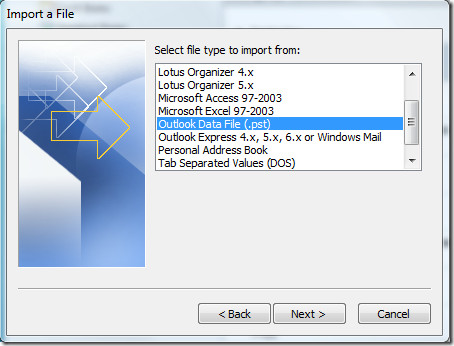
Τώρα επιλέξτε το αρχείο που θέλετε να εισαγάγετε, επιλέξτε τις επιλογές και πατήστε Επόμενο.
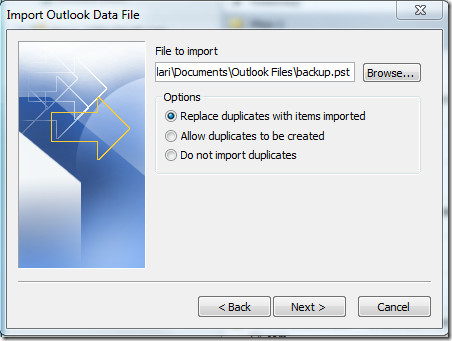
Στη συνέχεια, θα σας ζητήσει να εισαγάγετε δύο φορές τον κωδικό πρόσβασης για το αρχείο αντιγράφων ασφαλείας.
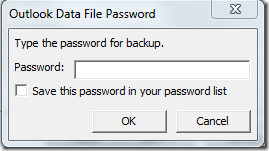
Όταν τελειώσετε, επιλέξτε τελικά τον φάκελο που θέλετε να εισαγάγετεαπό (εάν θέλετε να εισαγάγετε πλήρεις πληροφορίες, μην αλλάξετε τις ρυθμίσεις) και βεβαιωθείτε ότι είναι ενεργοποιημένη η επιλογή Συμπερίληψη υποφακέλων. Μπορείτε είτε να εισάγετε το αρχείο στον τρέχοντα φάκελο είτε να επιλέξετε το φάκελο.
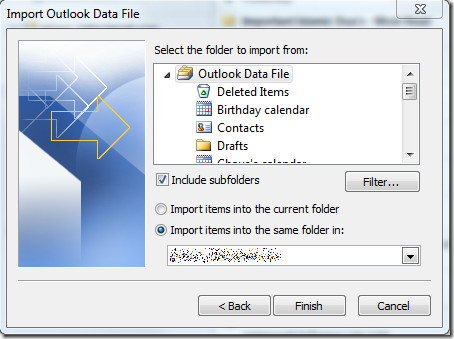
Εξαγωγή
Στον Οδηγό εισαγωγής και εξαγωγής, επιλέξτε Εξαγωγή σε αρχείο και πατήστε Επόμενο.
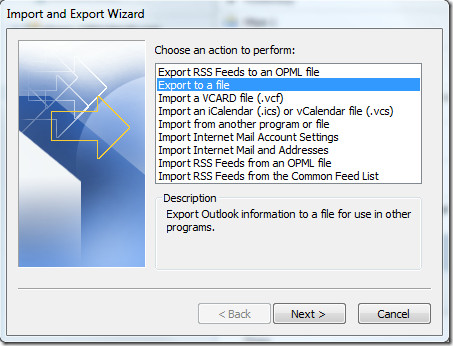
Στην ενότητα Τύπος αρχείου, επιλέξτε Αρχείο δεδομένων του Outlook (.pst) και πατήστε Επόμενο.
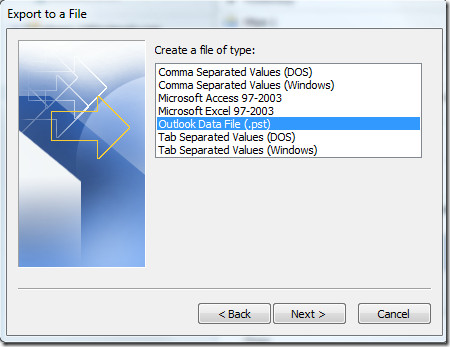
Τώρα βεβαιωθείτε ότι ο υποφάκελος Include is checked, αυτόδιασφαλίζει ότι εξάγονται όλα τα δεδομένα, συμπεριλαμβανομένων των μηνυμάτων ηλεκτρονικού ταχυδρομείου, του ημερολογίου, των επαφών, των πρόχειρων κ.λπ. Για να εξαγάγετε μόνο ένα φάκελο, επιλέξτε αυτόν το φάκελο και πατήστε Επόμενο.
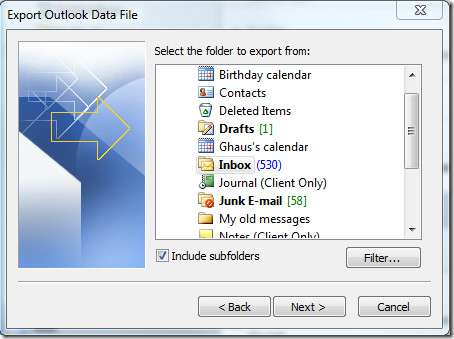
Τώρα δώστε στο αρχείο αντιγράφου ασφαλείας ένα όνομα και επιλέξτε τον προορισμό όπου θέλετε να αποθηκευτεί και χτυπήστε το Finish.
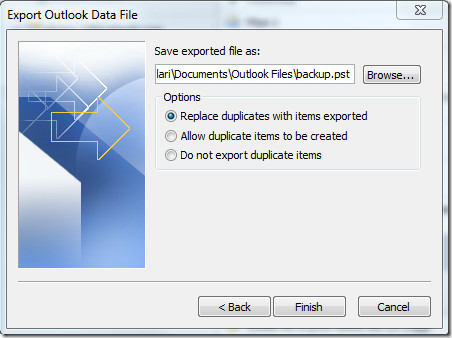
Τέλος, πληκτρολογήστε τον κωδικό πρόσβασης για να ασφαλίσετε το αρχείο αντιγράφου ασφαλείας.
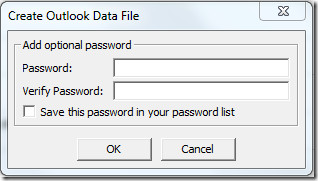
Αφού γίνει, θα σας ζητήσει και πάλι να εισαγάγετε τον κωδικό πρόσβασης. Εισαγάγετε ξανά τον ίδιο κωδικό πρόσβασης και θα αρχίσει να εξάγει τα δεδομένα σας.
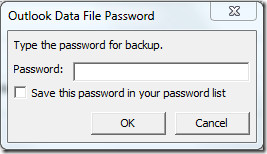
Κατά τη διάρκεια αυτής της διαδικασίας, το Outlook μπορεί να γίνειδεν ανταποκρίνεται για μερικά δευτερόλεπτα. Όταν γίνεται ξανά αντιληπτό, αυτό σημαίνει ότι η εξαγωγή είναι πλήρης. Στη συνέχεια, μπορείτε να επαληθεύσετε το αρχείο εξαγωγής, μεταβαίνοντας στον προορισμό όπου το αποθηκεύσατε. Για περισσότερες πληροφορίες, ανατρέξτε επίσης στους οδηγούς μας σχετικά με:
- Αναζήτηση στοιχείων και αρχείων του Outlook 2010 με Xobni
- Δημιουργία φακέλου ενιαίου φακέλου εισερχομένων για όλους τους λογαριασμούς στο Outlook 2010
- Ένας οδηγός χρήσης Στις επαφές του βιβλίου διευθύνσεων του Outlook 2010
- Ανακτήστε τους κωδικούς πρόσβασης του Outlook με το OutlookPasswordDecrypter
- Outlook 2010: Αυτόματη απάντηση στα ηλεκτρονικά ταχυδρομεία


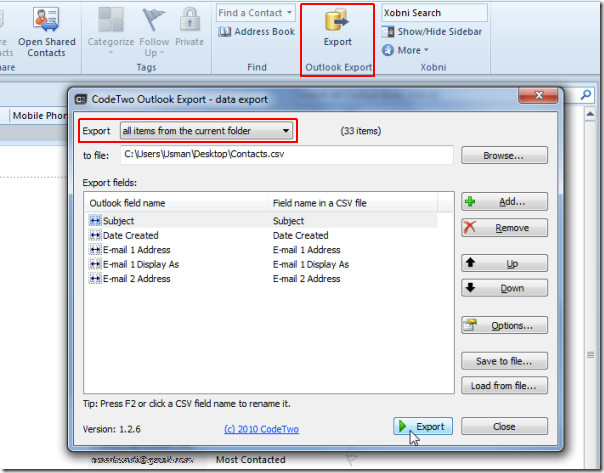










Σχόλια